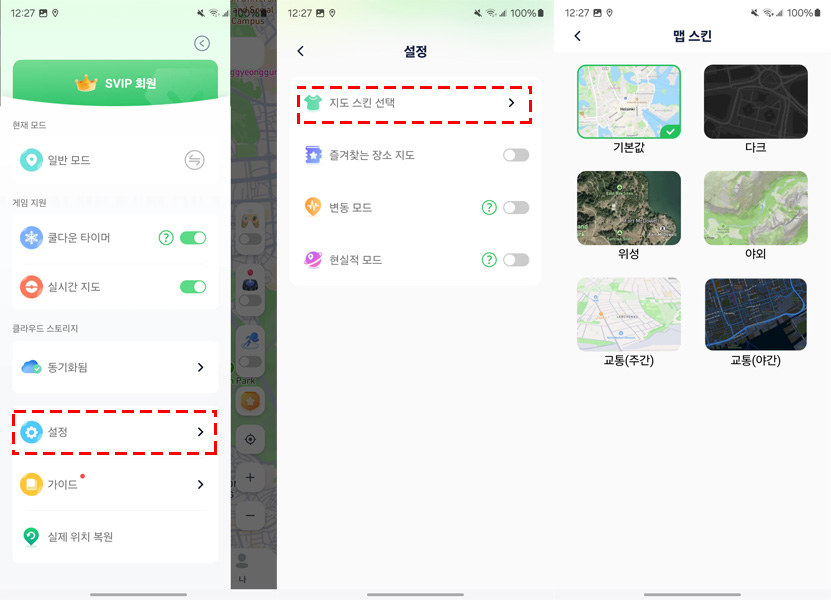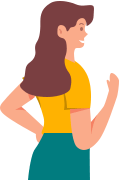iMoveGo Android 어플 사용 가이드
iMoveGo 안드로이드 앱은 루트 없이도 GPS 위치를 쉽게 변경할 수 있도록 도와주며, 인기 있는 AR 게임 및 소셜 앱을 포함한 대부분의 GPS 기반 애플리케이션을 지원합니다.
1부. 위치 변경 방식 선택
방식 1: 일반 모드(기본 모드)
네이버 지도, Google 지도, Facebook, iSharing 등과 같은 대부분의 위치 기반 앱에서 작동합니다.
설정 > 휴대폰 정보 > 소프트웨어 정보로 이동하여 "빌드 번호"를 7번 탭하세요. 그 다음 개발자 옵션 > 모의 위치 앱 선택으로 이동하여 "iMoveGo"를 선택하세요. 이 단계를 완료한 후 위치 변경을 시작할 수 있습니다.
방식 2: 특정 게임 모드
포켓몬 고, 몬스터 헌터 나우 등과 같은 AR 게임의 위치 변경을 위해 특별히 설계되었습니다.
먼저 메인 인터페이스의 오른쪽 사이드바에 있는 게임패드 아이콘을 탭하여 "게임 모드"를 열거나 사이드 서랍에서 게임 모드로 전환하세요. 그 다음으로 게임 선택 페이지에 들어가서 플레이하고 싶은 게임을 선택한 후 "확인"을 클릭하세요.
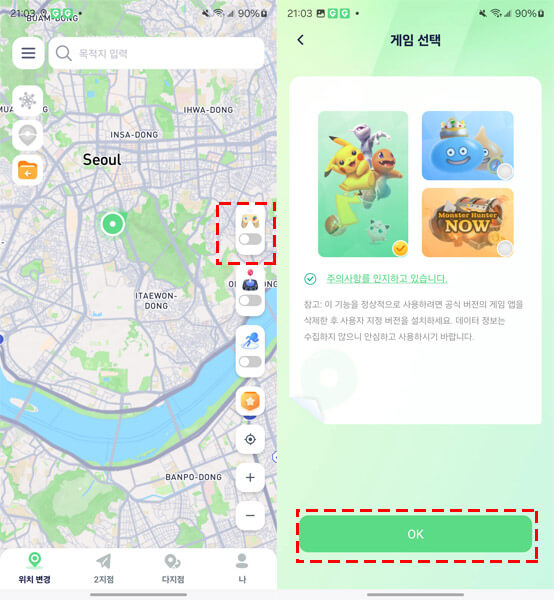
지침에 따라 맞춤형 앱을 설치하세요. 위치 조작 감지를 피하기 위해 게임 앱을 열기 전에 원하는 목적지로 위치를 변경하는 걸 추천드립니다.
2부. 텔레포트 모드(원클릭 위치 변경)
지도를 길게 누르거나 상단 검색창에 위치나 좌표를 입력하여 지점을 선택하세요.
패널이 나타난 후 "이동" 버튼을 클릭하면 목적지로 위치가 변경됩니다.
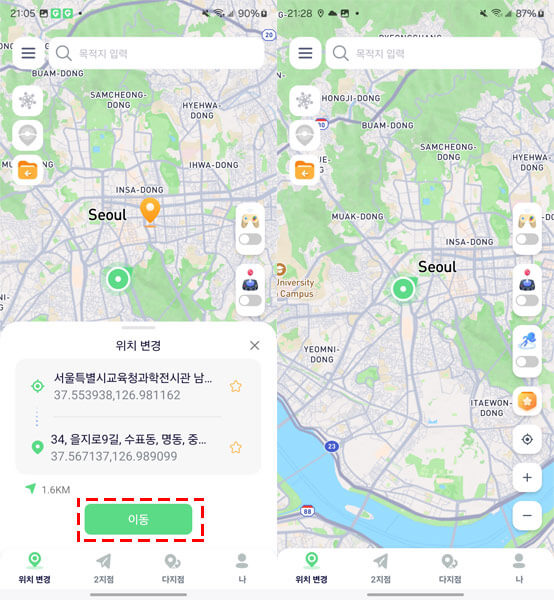
3부. 조이스틱 모드(핫한 모드)
오른쪽 사이드바에 있는 조이스틱 아이콘을 탭하여 조이스틱 기능을 쉽게 활성화하세요.
중앙 공을 드래그하여 360° 이동하세요. 중앙 공이 잠겨 있을 때 조이스틱 패널 가장자리로 드래그하면 실시간 이동이 가능합니다. 움직임을 잠금 해제하고 일시 중지하려면 가운데를 다시 클릭하세요. 걷기, 자전거 타기, 운전 속도를 선택하거나 속도를 맞춤 설정 가능합니다.
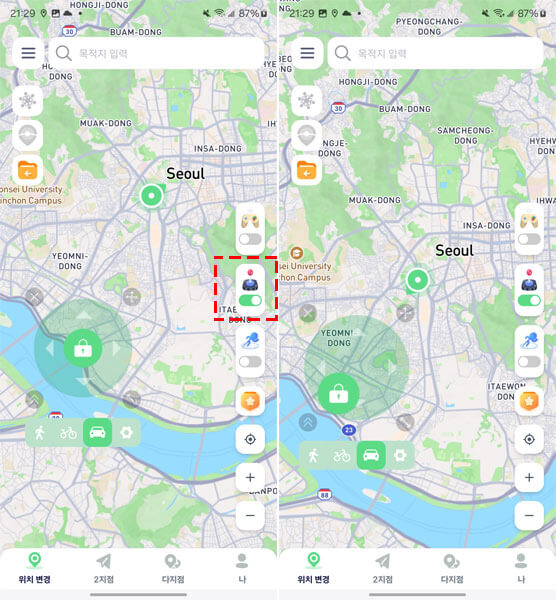
팁: 다 안전한 위치 변경을 위해 게임을 플레이할 때 걷는 속도로 조이스틱 모드를 사용하는 것이 좋습니다.
4부. 점프 텔레포트 모드
오른쪽 사이드바에 있는 "뛰기 아이콘"을 탭하여 점프 텔레포트 기능을 활성화하세요. 지도에서 여러 목적지를 선택하고 "이동"을 선택하면 위치가 설정된 대로 이점에서 저점으로 변경됩니다. 이전 지점과 다음 지점 사이를 자유롭게 전환할 수 있습니다.
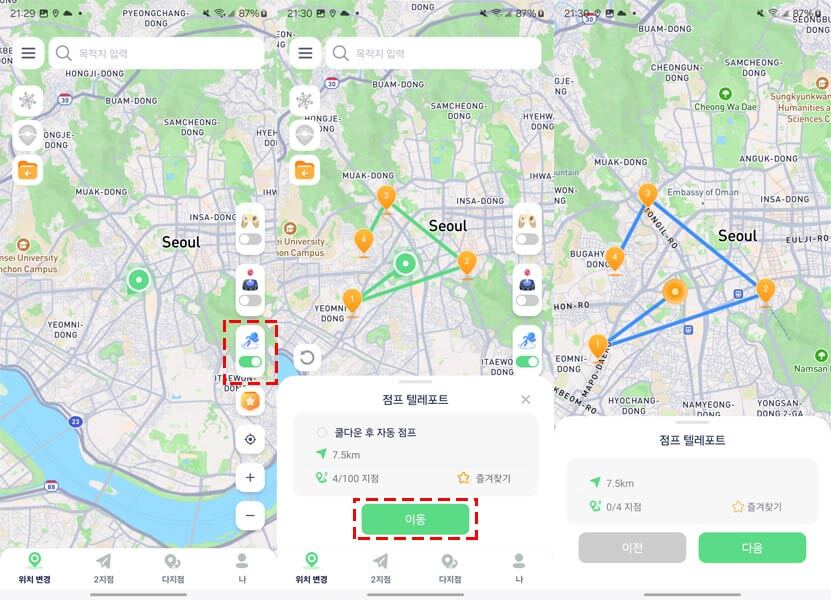
또는 경로를 시작하기 전에 '쿨다운 후 자동 점프'를 선택하면 경로가 완료될 때까지 쿨다운 타이머가 끝난 후 자동으로 다음 지점으로 점프할 수 있습니다. 이는 더 안전한 위치 조작 경험을 보장할 수 있습니다.
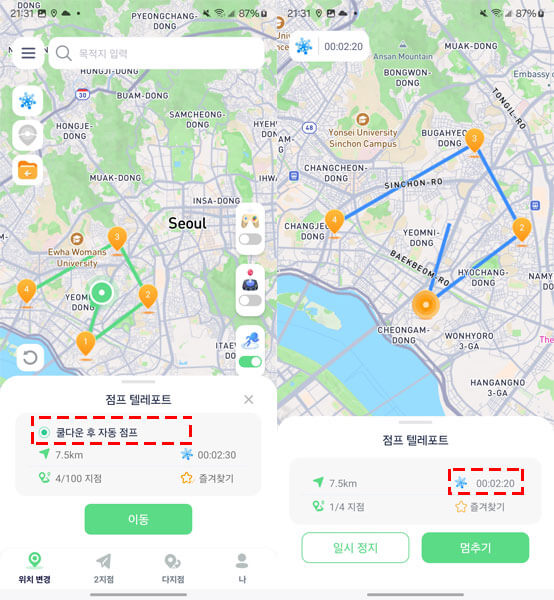
5부. 2지점 모드
아래 메뉴란에서 2지점 모드를 탭하여 활성화합니다. 시작점과 끝점을 선택합니다. 이동 속도(걷기, 자전거 타기, 운전)를 선택하여 속도에 따라 다양한 경로를 계획하고 "이동" 버튼을 클릭하세요.
시뮬레이션 중에 속도를 조정하려면 속도 표시줄의 슬라이더를 드래그하세요. 언제든지 경로를 일시 중지하거나 종료할 수 있습니다. 백그라운드에서 경로 일시 중지 및 계속을 제어하려면 "상단에 표시" 권한을 활성화하세요.
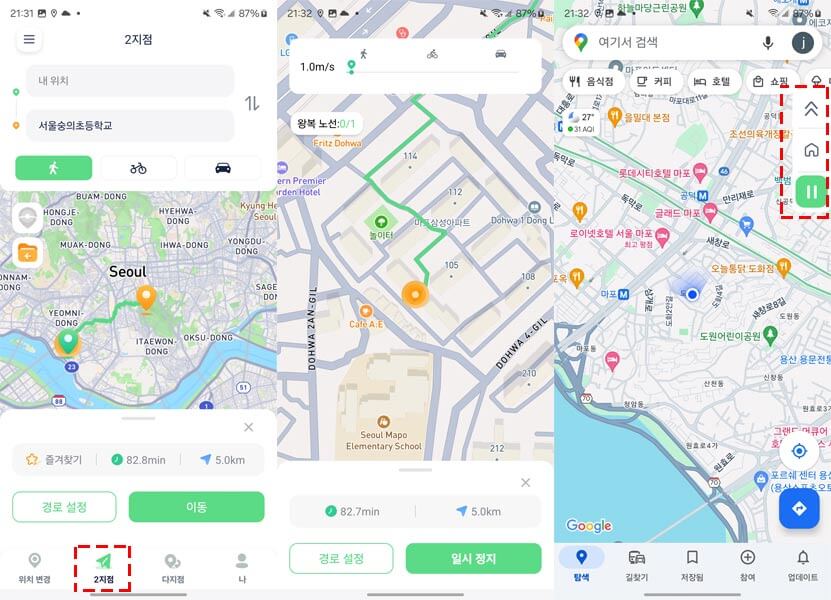
6부. 다지점 모드
아래 메뉴란에서 다지점 모드를 탭하여 활성화합니다. 다중 지점 경로를 사용자 정의하려면 여러 목적지를 선택하고 "이동" 버튼을 클릭하세요.
시뮬레이션 중에 속도를 조정하려면 속도 표시줄의 슬라이더를 드래그하세요. 언제든지 경로를 일시 중지하거나 종료할 수 있습니다. 백그라운드에서 경로 일시 중지 및 계속을 제어하려면 "상단에 표시" 권한을 활성화하세요.
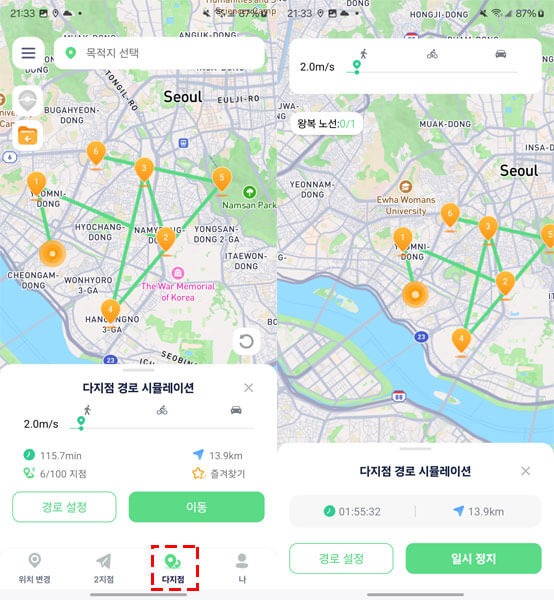
7부. 다른 특색 기능
기능 1: 즐겨찾기 및 이전 기록
데이터 관리: 오른쪽 사이드바의 "즐겨찾기" 항목을 클릭하면 즐겨찾는 장소, 경로 및 기록을 볼 수 있습니다. 이름 편집, 특정 지점으로 직접 이동, 경로 적용 및 데이터 삭제를 지원합니다. 상단 "검색" 버튼을 이용하여 원하는 데이터를 찾아보세요.
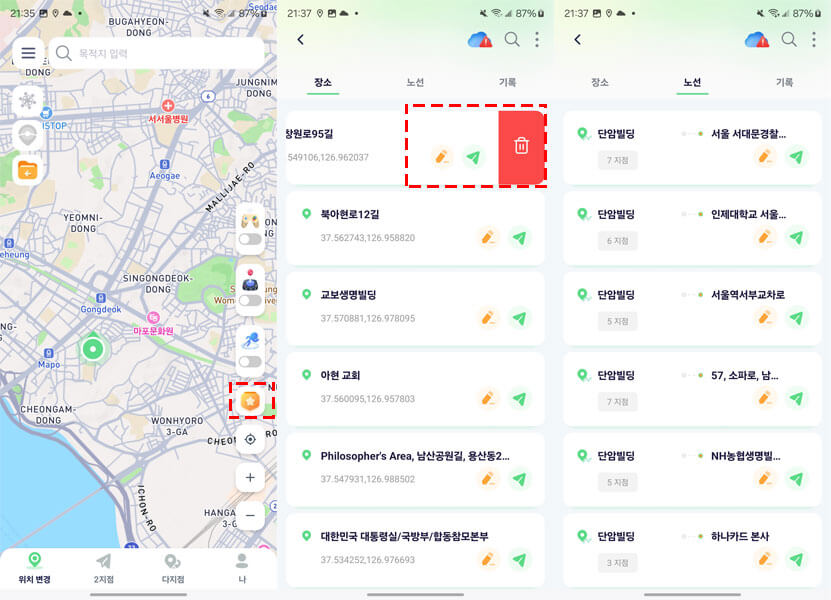
GPX 파일 가져오기 및 내보내기: 즐겨찾는 경로 목록에서 세개 점을 클릭하여 선택한 데이터를 GPX 파일로 내보내거나 GPX 파일을 가져올 수 있습니다.
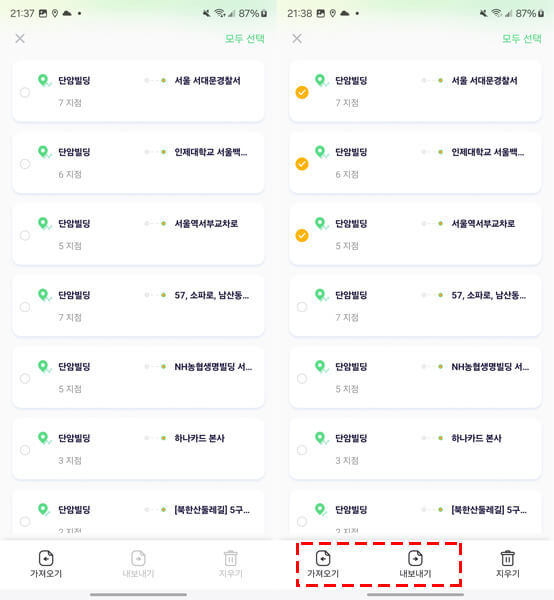
클라우드 스토리지: "클라우드 스토리지" 버튼을 클릭하면 데이터가 클라우드에 동기화되는지 확인할 수 있습니다. 데이터가 동기화되지 않은 경우 '수동 동기화'를 클릭하여 동기화를 완료하세요.
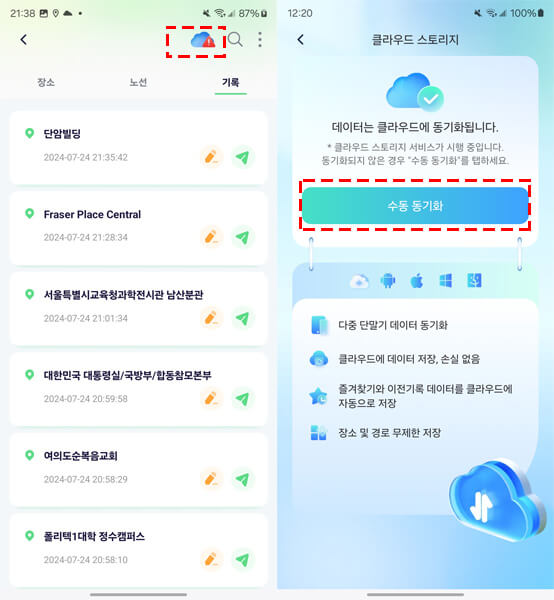
기능 2: 쿨다운 타이머(게임 도움이)
왼쪽 사이드바에 있는 "쿨다운 타이머" 버튼을 켜면 다른 위치로 순간이동하면 타이머가 거리에 따라 쿨다운 시간을 계산하고 카운트다운을 시작합니다. 소프트밴을 방지하려면 카운트다운이 끝나기 전에 다른 작업을 하지 마세요.
쿨다운 타이머를 더 이상 사용하지 않으려면 다시 쿨다운 버튼을 눌러 해제하세요.
포켓몬 고 쿨다운 타임에 대해 추가적인 정보를 알고 싶다면 이 링크를 클릭하세요!
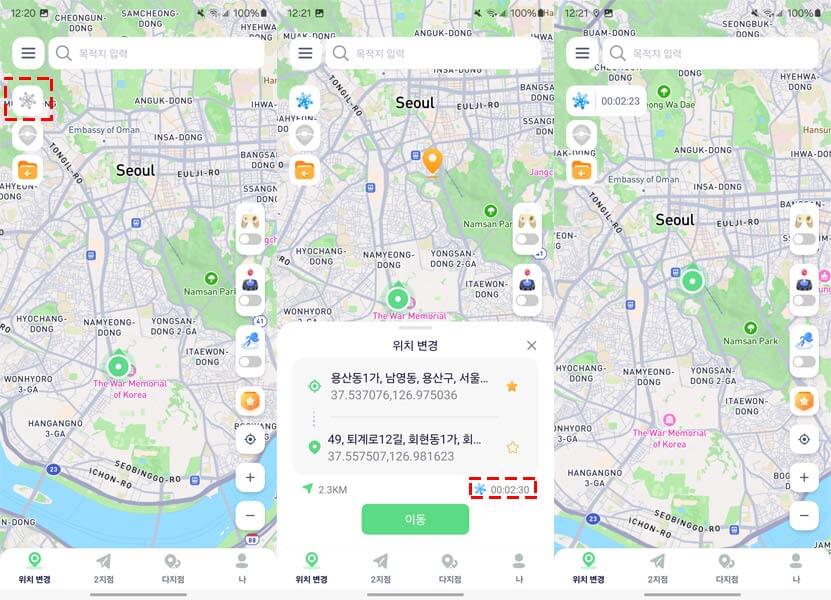
기능 3: 포켓몬 및 레이드 도감
특정 게임 모드에서 현재 위치 주변에 있는 포켓몬 및 레이드를 검색하려면 오른쪽 위에 있는 "포켓볼" 아이콘을 탭하여 포켓몬 및 레이드배틀 도감에 접근할 수 있습니다.
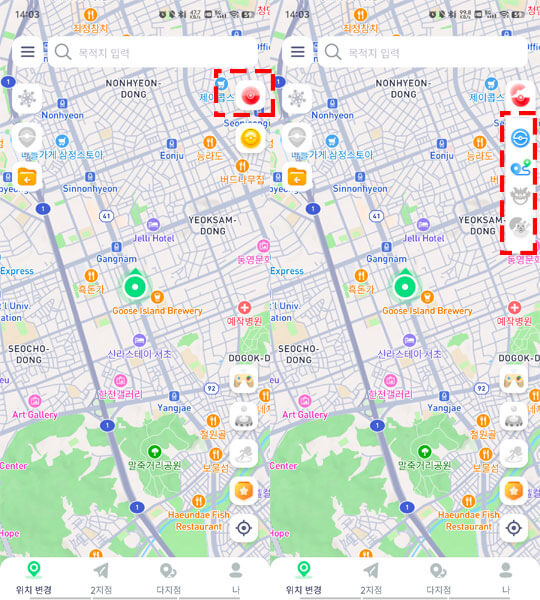
근처의 포켓몬 및 레이드 검색: 첫번째 아이콘을 선택하면 포켓몬 및 레이드 검색 페이지로 들어갑니다.
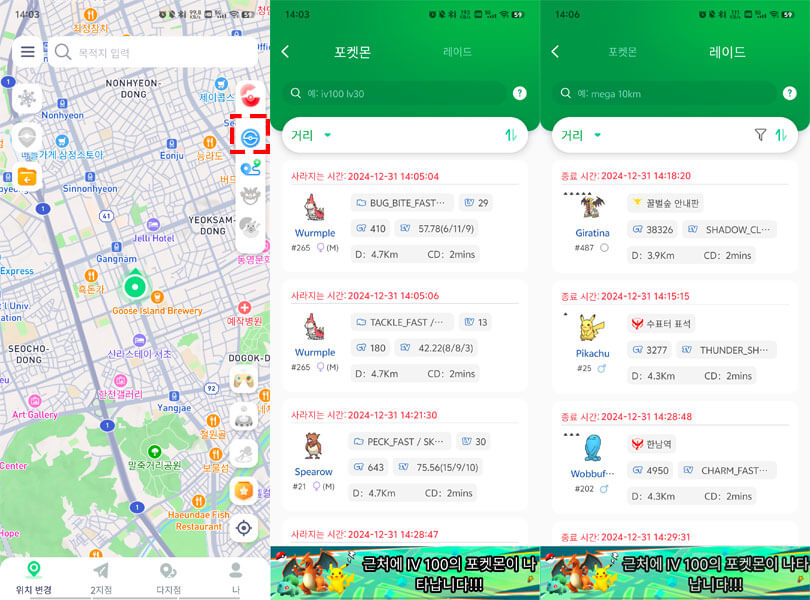
포켓몬의 경우 거리, LV, 최근 등장 시간, IV, CP 등 순서대로 근처의 있는 포켓몬들이 표시됩니다. 또는 위의 검색란에서 IV, LV로 해당 포켓몬을 찾을 수 있습니다. 원하는 포켓몬 위치로 이동가고 싶다면 해당 포켓몬을 터치하여 3가지 이동 방식이 나옵니다. "복사"를 선택한다면 포켓몬 위치 좌표 자동으로 복사되고 텔레포트 등 이동 모드 페이지로 돌아가고 검색란에서 붙여넣고 이동하면 됩니다.
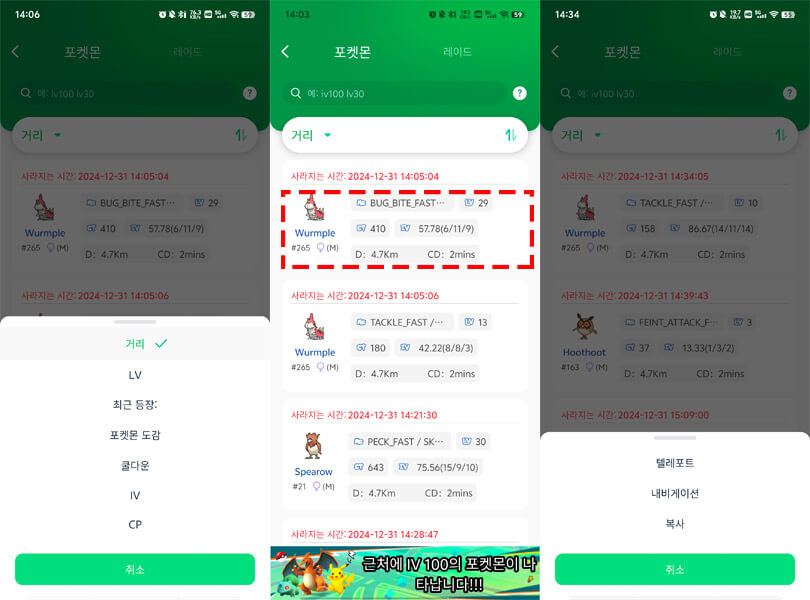
레이드의 경우 거리, LV, 최근 등장 시간 순서대로 근처의 있는 레이드들이 표시됩니다. 원하는 레이드 위치로 이동가고 싶다면 해당 레이드를 터치하여 포켓몬과 같은 3가지 이동 방식이 나옵니다.
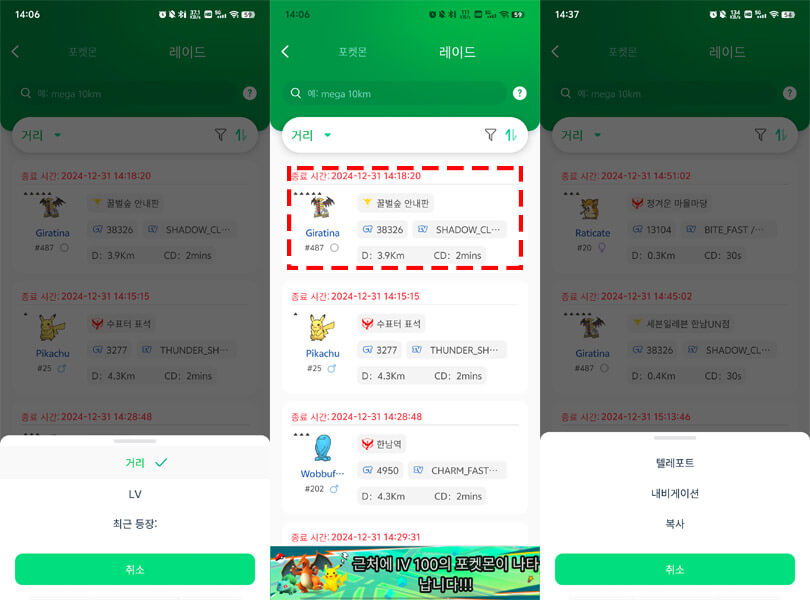
레이드 표시: 세번째 아이콘을 선택하면 지도에서 현재 위치 주변의 레이드배틀이 표시됩니다. 원하는 레이드 터치하면 종료 시간, 거리 등 정보가 나오고 "텔레포트"를 탭하면 그 위치로 바로 이동갑니다.
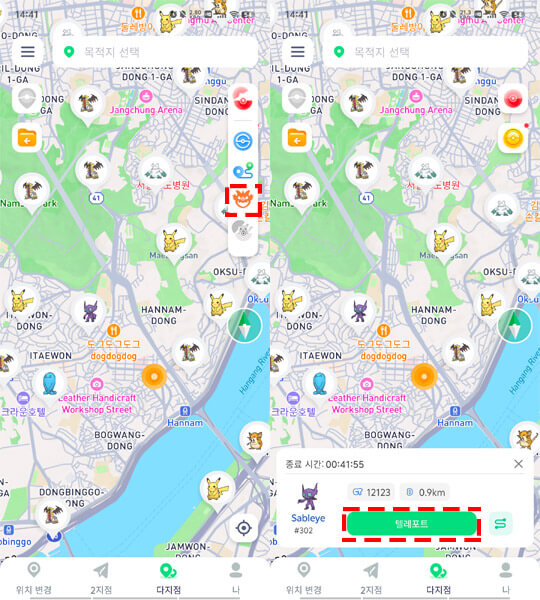
포켓몬 표시: 마지막의 아이콘을 선택하면 지도에서 현재 위치 주변의 포켓몬들이 표시됩니다. 원하는 포켓몬 터치하면 사라지는 시간, 거리, IV, LV 등 정보가 나오고 "텔레포트"를 탭하면 그 위치로 바로 이동갑니다.
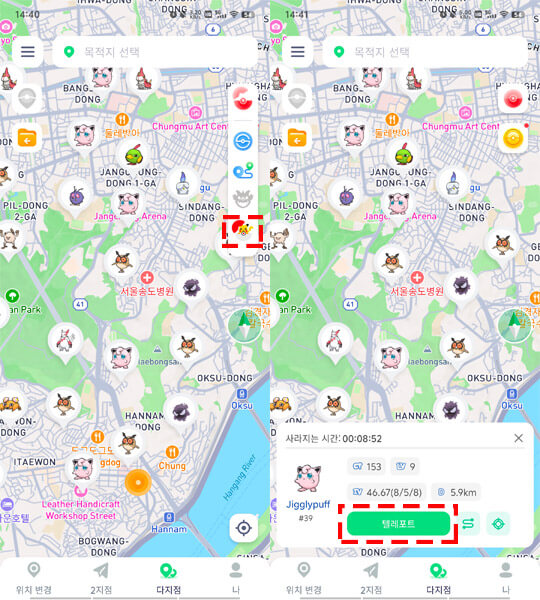
기능 4: 라이브 아틀라스(게임 도움이)
왼쪽 사이드바에 있는 Live Atlas 스위치를 클릭하여 현재 가상 위치 주변 2km 범위 내의 포켓스탑과 체육관이 표시됩니다. 포켓스탑을 방문하여 아이템을 수집하거나 체육관에 가서 전투를 벌일 수 있습니다. "새로고침" 버튼을 탭하면 위치 정보가 실시간으로 업데이트됩니다.
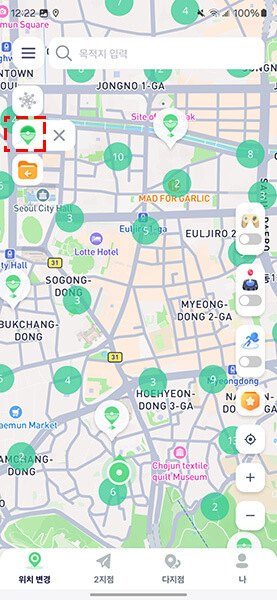
기능 5: 즐겨찾기 아틀라스
오른쪽으로 밀어 측면 서랍을 열면 설정에서 즐겨찾기 아틀라스를 볼 수 있습니다. 지도에서 즐겨찾는 장소를 표시하려면 스위치를 활성화하세요.
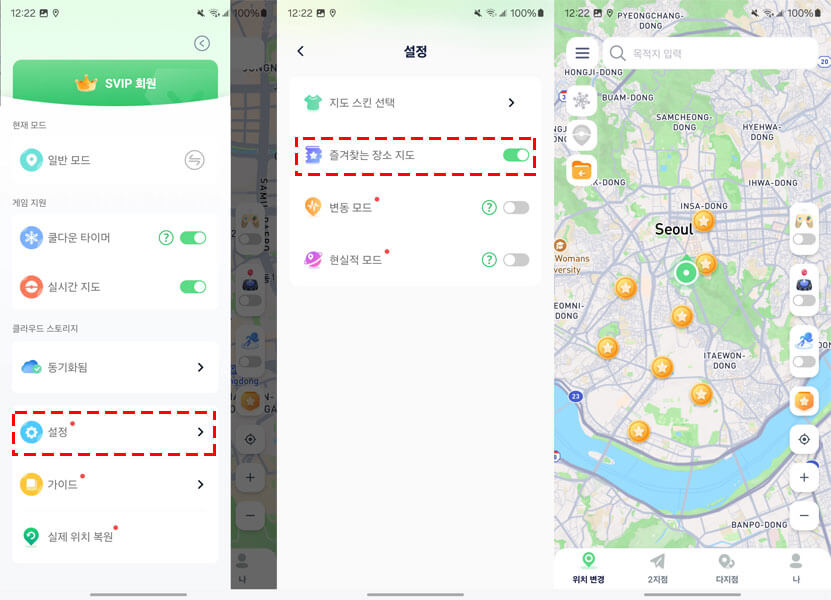
기능 6: 왕복 노선
경로 왕복 수를 사용자 정의하려면 2지점 또는 다지점 모드에 대한 "경로 설정"을 클릭합니다. 예를 들어, A-B-C 경로를 2번으로 설정하면 A-B-C-B-A 경로로 완주하게 됩니다.
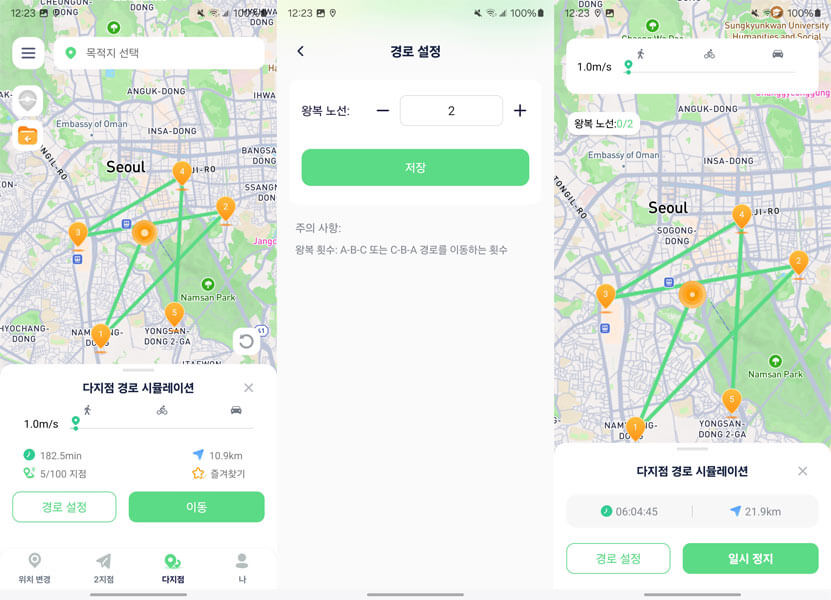
기능 7: 변동 모드
오른쪽으로 스와이프하여 측면 서랍을 열고 설정에서 변동 모드 버튼을 켜서 변동 모드를 활성화하면 텔레포트 모드에서 가상 위치가 몇 미터 이내로 변동하여 조작 감지 위험을 줄일 수 있습니다.
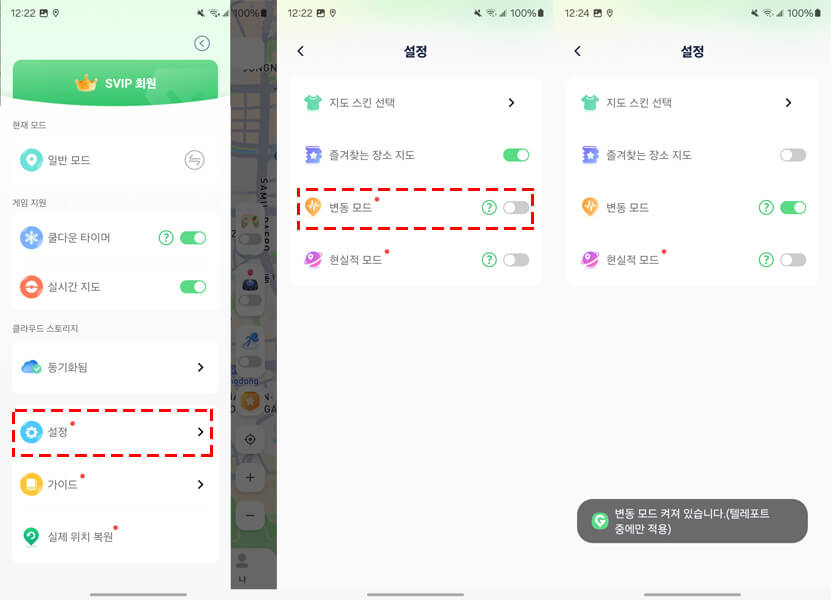
기능 8: 현실적 모드
오른쪽으로 스와이프하여 측면 서랍을 열고, 설정에서 현실적 모드 버튼을 켜서 현실적 모드를 활성화하세요. 2지점 또는 다지점 경로에서 경로를 시뮬레이션할 때 선택한 속도 범위의 30% 내에서 이동 속도를 무작위로 변경하여 감지 위험을 줄일 수 있습니다.
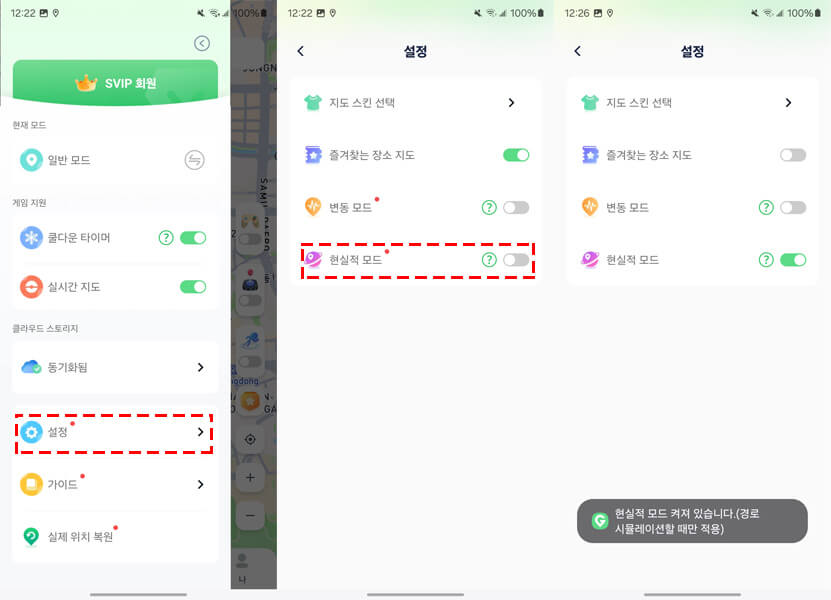
기능 9: 원클릭 실제 위치 복원
오른쪽으로 스와이프하여 측면 서랍을 열고 실제 위치 재설정 항목을 클릭하여 장치가 실제 위치로 복원됩니다.
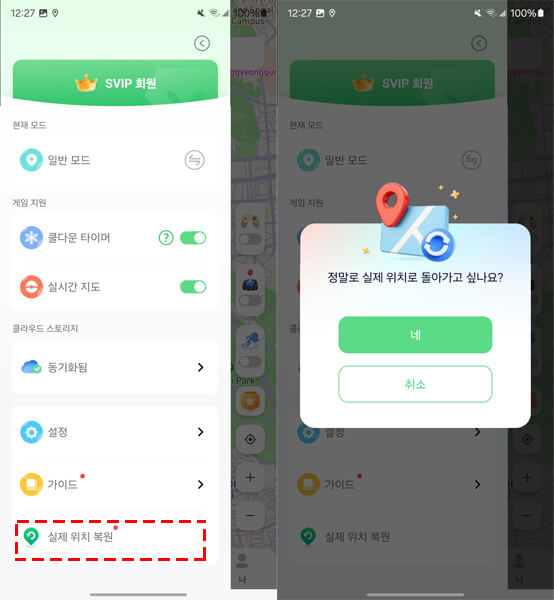
기능 10: 다양한 지도 스킨
오른쪽으로 스와이프하여 측면 서랍을 열고 설정에서 지도 스킨을 클릭하여 원하는 맵 스킨을 선택하세요.